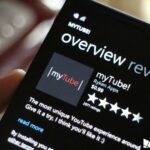Actualmente una gran cantidad de personas han encontrado problemas a la hora de detectar la Dirección IP de una Impresora conectada a una red local debido, a los cambios sustanciales que viene realizando Microsoft con sus diferentes compilaciones de Windows 10.
Anteriormente, el problema era fácilmente solucionable por parte de un técnico especializado, quien tenía que detectar esta dirección ip de una impresora siempre y cuando la misma, este conectada al puerto LAN (RJ45) del router. El problema se agudizó con el aparecimiento de la tecnología inalámbrica, pues en una empresa muchas personas pueden estar imprimiendo documentos hacia una impresora que se encuentra muy distante. En el presente artículo trataremos de mostrar, las dos alternativas que existen (entre otras cuantas más) para poder detectar esta dirección ip de una impresora.
[quote]Recuerda: Cómo contagian de virus las impresoras los hackers[/quote]
Dirección IP de una Impresora en modo Estático
Hablamos específicamente de una dirección ip estática que podría estar utilizando nuestra impresora. No importa la versión de sistema operativo de Windows que estemos utilizando pues aquí, nos apoyaremos en comandos dentro de una ventana de terminal:
- Debemos hacer clic en la barra de tareas de Windows con el botón derecho del ratón.
- De las opciones mostradas tenemos que elegir la que dice «Administrador de Tareas«.
- Aparecerá una nueva ventana.
- De ella tenemos que seleccionar a «Archivo» y posteriormente «Ejecutar Nueva Tarea«.
- Debemos marcar la casilla que dice «Crear esta tarea con privilegios administrativos«.
- En el espacio superior tenemos que escribir «CMD» y posteriormente presionar la tecla «Entrar».
- Aparecerá la ventana terminal de comandos.
- Allí tenemos que escribir lo siguiente: ipconfig /all
- Nuevamente tenemos que presionar la tecla «Entrar».
- De los resultados mostrados debemos buscar el área del «Adaptador de Ethernet…»
- De allí debemos rescatar la información que corresponda a la dirección IPv4
La información que tengamos en esta área de trabajo es muy importante para tratar de aplicar el truco que mencionaremos a continuación. Supongamos por un momento que la dirección IPv4 detectada es 192.168.0.4, el truco es sumar el valor de 15 al valor del último parámetro. Esto nos daría lo siguiente: 192.168.0.19. Para hacer que Windows detecte la dirección ip de una impresora conectada a la red local solamente tenemos que escribir lo siguiente en la misma ventana terminal de comandos:
[quote]ping 192.168.0.19[/quote]
Luego de presionar la tecla «Entrar» Windows nos dirá que impresora esta conectada a ese puerto (o en su defecto que ordenador personal). Previamente deberíamos haber encendido nuestra impresora para que sea detectada por este comando. Algunos modelos (de impresoras) necesitan que se active una opción de conexión por red local desde su panel de administración. Para finalizar nuestro truco, en la misma ventana terminal de comandos debemos escribir la siguiente línea y posteriormente la tecla «Entrar».
[quote]netstat -r[/quote]
Con ello aparecerá el listado (o mapa) de todos los dispositivos conectados a la red local y dentro de los cuales seguramente encontraremos, el nombre de nuestra impresora.
Dirección ip de una impresora en estado dinámico
La segunda alternativa para descubrir la dirección ip de una impresora que puede estar configurada en «Modo Dinámico» se diferencia ligeramente del procedimiento que hemos mencionado anteriormente:
- Al igual que antes, debemos abrir la ventana de terminal de comandos CMD con permisos de administrador.
- Si ya obtuvimos el valor sugerido del IPv4, debemos escribir lo siguiente en la mina ventana terminal de comandos:
[quote]ping 192.168.0.19[/quote]
- Posteriormente a ello debemos escribir esta otra línea terminal de comandos y después la tecla de «Entrar»
[quote]arp-a[/quote]
Con este último comando podremos observar el listado de todos los dispositivos conectados a la red local. De entre ellos seguramente se encontrará la dirección ip de la impresora que intentábamos encontrar.
El método sugerido puede variar dependiendo de cada modelo de impresora que tengamos conectada a la red local. También debemos tomar en cuenta, que algunos routers pueden tener desactivado el puerto USB hacia donde generalmente se conecta la impresora para que actúe de forma inalámbrica. Para este tipo de casos, es recomendable llamar al proveedor de servicios de Internet para que habilite dicho puerto USB y podamos conectar la impresora y configurarla con una dirección ip estática o dinámica según sea cada caso.